Edukien taula
Artikulu honetan, Excel-en VLOOKUP -rekin bat datozen partida guztiak nola batu ditzakezun erakutsiko dizut. Partidu guztiak nola batzen ikasiko duzu VLOOKUP funtzioa erabiliz, , IRAGAZI funtzioa eta IF funtzioa erabilerekin batera, . 1>SUM funtzioa.
Deskargatu Praktikako lan-koadernoa
Bilaketa guztiak VLOOKUP.xlsx-rekin
3 modu bat Excel-en VLOOKUP-ekin partida guztiak batzeko
Hemen datu multzo bat dugu Izenak, egileak eta Prezioak Martin Bookstore izeneko liburu-denda bateko liburu batzuena.

Saia gaitezen BILAKETA -rekin datu-multzo honetatik abiatuta, BILAKETA -rekin duten batura guztien batura aurkitzen.
1. Erabili IRAGAZKI Funtzioa Excel-en VLOOKUP-ekin bat etortze guztiak batutzeko (Excel-en bertsio berriagoetarako)
Office 365 konturako sarbidea dutenek IRAGAZIA erabil dezakete. Excel-en funtzioa edozein datu-multzotako partida guztiak batutzeko.
Emandako datu-multzoan, ko liburu guztien prezioen batura jakiteko formula>Charles Dickens izango da:
=SUM(FILTER(D4:D13,C4:C13=F4)) 
⧪ Formularen azalpena:
- IRAGAZKI funtzioak bilaketa-balioa bat balio guztiekin bat egiten du>bilaketa-zutabea eta dagozkion balioak itzultzen ditu beste zutabe batetik.
- Hemen F4 ( Charles Dickens ) gure bilaketa-balioa da, C4:C13 (Egilea) bilaketa dazutabea , eta D4:D13 (Prezioa) beste zutabea da.
- IRAGAZKI (D4:D13,C4:C13=F4) balio guztiekin bat dator C4:C13 (Egilea) zutabeko F4 ( Charles Dickens ) eta D4:D13 zutabetik dagozkien balioak itzultzen ditu. ( Prezioa ).
- Azkenik, BURTU (IRAGAZKI(D4:D13,C4:C13=F4)) -k liburu guztien prezio guztien batura ematen du. IRAGAZI funtzioak itzultzen du.
- Bilaketa-balioa beste edozein egileri alda dezakezu Charles Dickens izan ezik F4 gelaxkan, eta izango da. itzuli egile horren liburuen guztizko prezioa.
Irakurri gehiago: Nola batu iragazkiak Excel-en (5 modu egokiak)
2. Erabili IF Funtzioa Excel-en VLOOKUP-ekin bat etortze guztiak batutzeko (Excel-en bertsio zaharragoetarako)
Excel-en bertsio zaharrago bat erabiltzen baduzu, Excel-en IF funtzioa erabil dezakezu. edozein datu-multzotako partida guztiak batzeko.
Charles Dickens ren liburu guztien prezioen batura aurki daiteke formula hau erabiliz:
=SUM(IF(C4:C13=F4,D4:D13,"")) [ Matrizearen formula bat da. Beraz, sakatu CTRL+SHIFT+SARTU Office 365 -n ez bazaude behintzat. ]

⧪ Formularen azalpena:
- IF(C4:C13=F4,D4:D13,””) -ren balio guztiekin bat dator. bilaketa-zutabea C4:C13 ( Egilea ) bilaketa-balioa F4 ( Charles Dickens ).
- F4 bilaketa-balioa badabat dator bilaketa-zutabea C4:C13 ( Egilea ), gero D4:D13 zutabetik dagokion balioa itzultzen du ( Prezioa ) .
- Eta bat ez badator, kate huts bat itzultzen du “” .
- Azkenik, SUM(IF(C4:C13=F4, D4:D13,””)) IF funtzioak itzultzen dituen balio guztien batura itzultzen du.
Gehiago irakurri: Nola bilatu eta batu ezazu Excel-en hainbat orritan (2 formula)
Antzeko irakurgaiak
- Nola gehitu hainbat gelaxka Excel (6 metodo)
- Excel Bilatu bat datozen balioak bi zutabetan
- Nola bilatu eta atera azken bat Excel-en (4 modu)
- Kopiatu balioak beste gelaxka batera Excel-en bi gelaxka bat datozenean: 3 metodo
- Nola lotu datuak Excel-en 2 lan-orrietako
3. Erabili VLOOKUP Funtzioa Excel-en VLOOKUP-ekin bat etortze guztiak batutzeko (Excel-en bertsio zaharragoetarako)
Excel-en VLOOKUP funtzioa ere erabil dezakezu bat datozen balio guztiak batutzeko. Bilaketa-balioa.
⧪ 1. urratsa:
➤ Hautatu datu-multzoaren ondoko zutabea eta idatzi formula hau lehen gelaxkan:
=C4&COUNTIF($C$4:C4,C4) ⧪ Oharra:
- Hemen C4 lehen gelaxka da. bilaketa array ( Egilea ). Zure datu multzoko bat erabiltzen duzu.
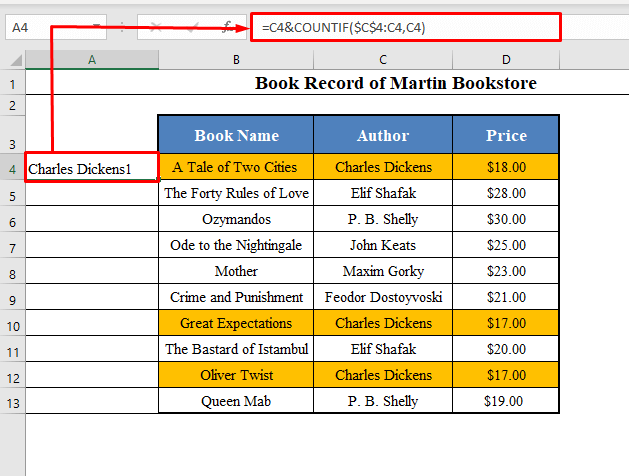
⧪ 2. urratsa:
➤ Arrastatu Bete heldulekua azken gelaxkara arte.
➤ izango daegileen sekuentzia bat sortu heinekin batera. Charles Dickens1, Charles Dickens2, Elif Shafak1, Elif Shafak2 eta abar bezalakoak.
[ Ampersand ikurra (&)bi kate kateatzen ditu]. 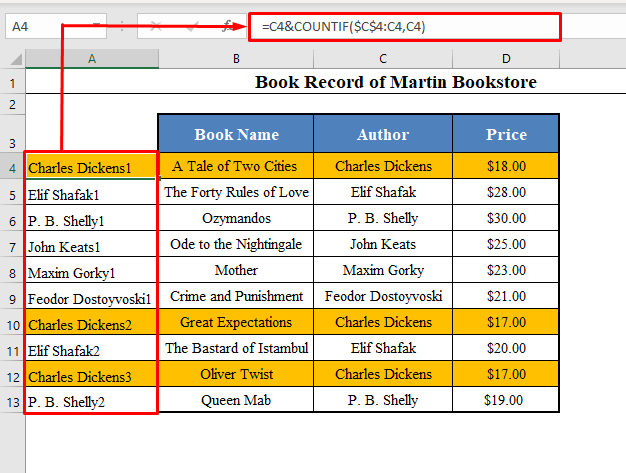
⧪ 3. urratsa:
➤ Sartu bilaketa balioa gelaxka berri batean.
➤ Hemen Charles Dickens sartu dut F4 gelaxkan.
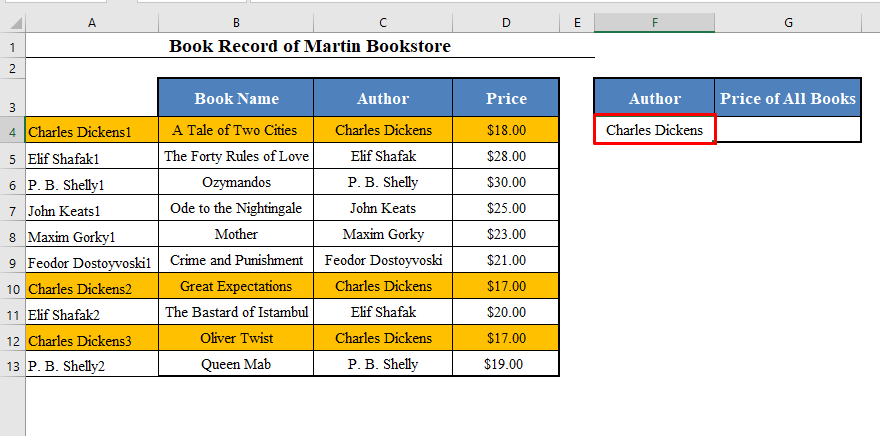
⧪ 4. urratsa:
➤ Azkenik, sartu formula hau beste gelaxka batean:
=SUM(VLOOKUP(F4&ROW(A1:INDIRECT("A"&COUNTIF(C4:C13,F4))),A4:D13,4,FALSE)) [ Array formula bat da. Beraz, sakatu CTRL+SHIFT+SARTU Office 365 -n ez bazaude behintzat. ]

Begira, Charles Dickensen liburu guztien prezioen batura itzultzen du, $52,00 .
⧪ Formularen azalpena:
- ZENBATUZ(C4:C13,F4) k 3 itzultzen du, guztira 3 gelaxka baitaude. C4:C13 ( Autho r) tartea F4 ( Charles Dickens ) duen bilaketa-balioa. Ikusi ZENBATZENBAT funtzioa xehetasunetarako.
- A1:INDIRECT(“A”&BIZKUNTZA(C4:C13,F4)) orain A1 bihurtzen da: A3 . Ikus ZEHARKAKO funtzioa xehetasunetarako.
- ERRENKADA(A1:INDIRECT(“A”&COUNTIF(C4:C13,F4))) bihurtzen da ROW(A1:A3) eta {1, 2, 3} matrize bat itzultzen du. Ikus ROW funtzioa xehetasunetarako.
- F4&ROW(A1:INDIRECT(“A”&COUNTIF(C4:C13,F4))) bihurtzen da 1>F4&{1, 2, 3} eta {Charles matrize bat itzultzen duDickens1, Charles Dickens2, Charles Dickens3} .
- VLOOKUP(F4&ROW(A1:ZEHARKOAK(“A”&COUNTIF(C4:C13,F4))),A4:D13,4,FALSE) orain <1 bihurtzen da> VLOOKUP({Charles Dickens1, Charles Dickens2, Charles Dickens3},A4:D13,4,FALSE) .
- VLOOKUP funtzioa bat dator bilaketa balioarekin datu-multzoko lehen zutabeko balio guztiekin eta, ondoren, dagozkion balioak beste zutabe batetik itzultzen ditu.
- Hemen bilaketa-balioa matrizea da {Charles Dickens1, Charles Dickens2, Charles Dickens3}.
- Beraz, bilaketa-balioak lehen zutabeko A4:A13 balio guztiekin bat egiten du eta dagozkion balioak itzultzen ditu. 4. zutabetik ( Prezioa ).
- Azkenik, SUM funtzioak rekin bat datozen prezio guztien batura itzultzen du. bilaketa-balioak .
Irakurri gehiago: Nola erabili VLOOKUP SUM Funtzioarekin Excel-en (6 metodo)
Ondorioa
Metodo hauek erabiliz, Excel-en VLOOKUP -rekin partida guztiak batu ditzakezu. Ezagutzen al duzu beste metodorik? Edo galderarik baduzu? Galdetu lasai.

